윈도우10 폰트 설치 하는방법에 대해서 알아보도록 하겠습니다. 윈도우 폰트를 설치하는 방법은 간단하게 파일을 클릭후 설치 버튼 한번만 클릭하면 되는 방법이 있으며 여러개의 글꼴을 설치할 때는 한번에 드래그에서 넣는 방법도 많이 사용이 되고 있습니다. 간단하게 윈도우10 폰트 설치해서 추가하는 방법에 대해서 알아보도록 하겠습니다.
※ 폰트 파일은 otf와 ttf가 있으며 otf, ttf 차이를 알고 싶다면 다음의 글을 참고해보시기 바랍니다. -> OTF TTF 차이
목차
윈도우10 폰트 하나씩 설치하는 방법
윈도우 폰트를 설치하는 방법은 다양하지만 가장 쉽게 설치하는 방법으로 소개하도록 하겠습니다.
1. 설치하려고 하는 폰트가 있는 곳으로 이동합니다.

2. 그리고 나서 설치하려고 하는 폰트 파일을 더블 클릭해주세요. 그러면 팝업창이 뜨는것을 볼수가 있습니다. 저는 여기서 네이버에서 무료로 제공하는 나눔 폰트를 설치하겠습니다. 폰트 창이 열리면 글꼴 이름과 버전, 타입 등을 볼수가 있으며 글꼴 크기별로 폰트 미리보기가 가능합니다.


3. 윈도우10 폰트 설치하는 방법은 간단하게 설치 버튼 클릭하면 하면 설치가 완료가 되며 회색 버튼으로 변경이 되면 설치가 완료가 되었다는 의미로 보면 되겠습니다.


윈도우10 폰트 한번에 여러개 설치하는 방법
설치하려고 하는 폰트가 정말 많다면 해당 파일들을 드래그해서 설치하는 방법으로 진행을 할 수가 있습니다.
1. 하단 검색 창을 클릭하고 제어판을 검색해서 실행합니다.

2. 제어판에서는 보기 기준을 큰 아이콘으로 설정한 후 나오는 메뉴에서 글꼴 폴더를 클릭합니다.


3. 글꼴 폴더 창이 뜨면 여기에다가 설치하려고 하는 폰트를 영역을 잡고 드래그 해서 붙여넣기 하는 방법을 진행합니다.


4. 그러면 설치가 진행이 되는 모습을 볼수가 있습니다.

5. 설치가 제대로 되었는지 확인을 하려면 메모장을 열어 글꼴 메뉴를 실행한 후 방금 설치한 글꼴을 검색하면 되겠습니다.
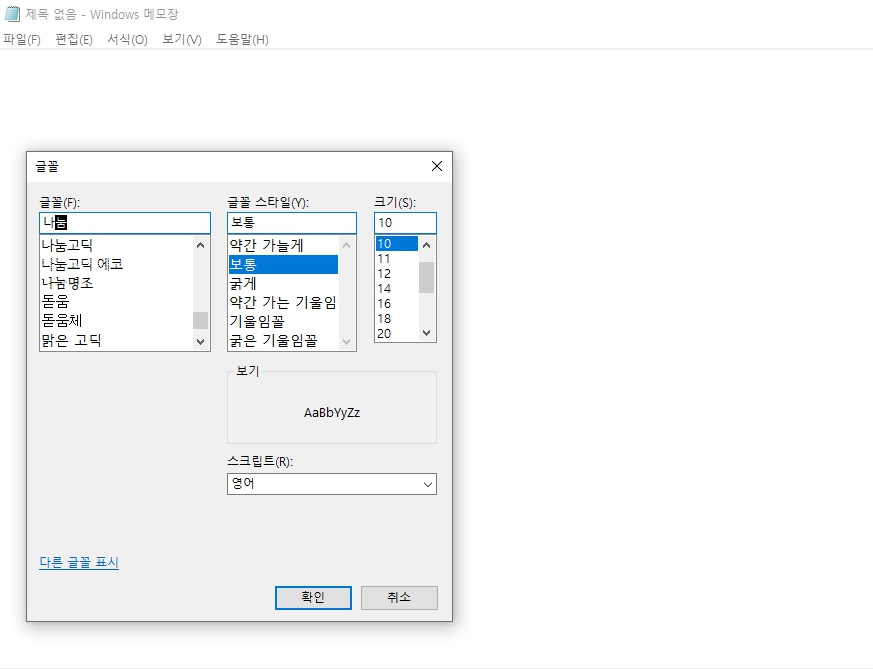
간단하게 윈도우10 폰트 설치 하는방법을 통해 글꼴 추가하기에 대해서 알아보았습니다.



